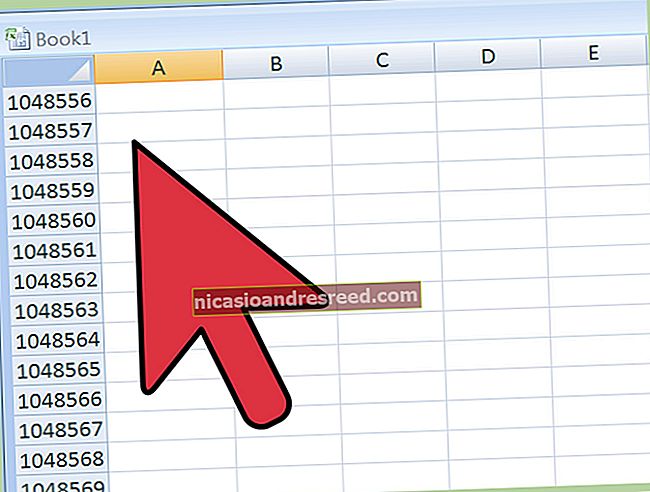如何使PC在夜间关机(但仅在不使用计算机时)
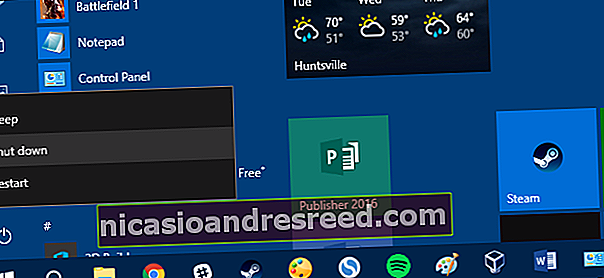
不使用计算机时最好关闭计算机电源,但是您是否忘了把它留在电脑上呢?以下是将Windows配置为在夜间自动关闭电源的方法,但前提是您当时不使用PC。
我们确实建议您将PC置于睡眠状态,而不是将其作为正常操作关机。自Windows诞生以来,睡眠和休眠都已经走了很长一段路,如果您曾经因为遇到问题而避免使用它们,那么您可能会对它们现在的工作效果感到惊讶。并且,如果您仍然无法及时唤醒PC,我们将为您提供一些建议,以防止这种情况的发生。
当然,如果您真的想自动关闭PC,我们了解。这并不难。您只需要设置带有规则的计划任务即可防止在PC上起床较晚的情况下关闭计算机。
有关的:PSA:不要关闭计算机,只需使用睡眠(或休眠)
单击开始,键入“任务计划程序”,然后单击“任务计划程序”应用程序。
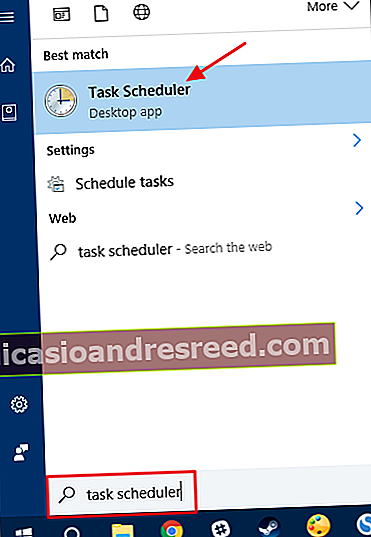
在“任务计划程序”窗口的“操作”窗格中,单击“创建任务”。
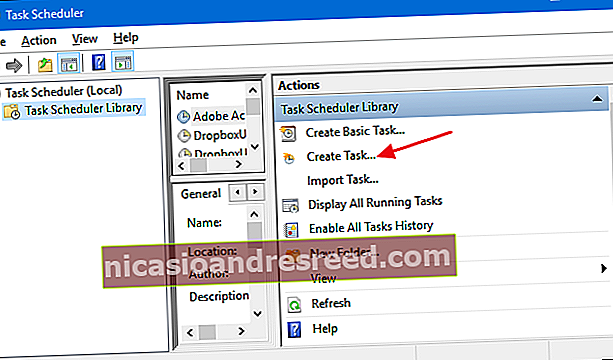
在“创建任务”窗口的“常规”选项卡上,为新任务提供所需的名称。我们喜欢在所有用户创建的任务之前加上“ z_”,以便以后通过快速字母排序更容易找到它们。选择“无论用户是否登录都运行”选项和“以最高特权运行”选项。在“配置为”下拉列表中,选择您的Windows版本。
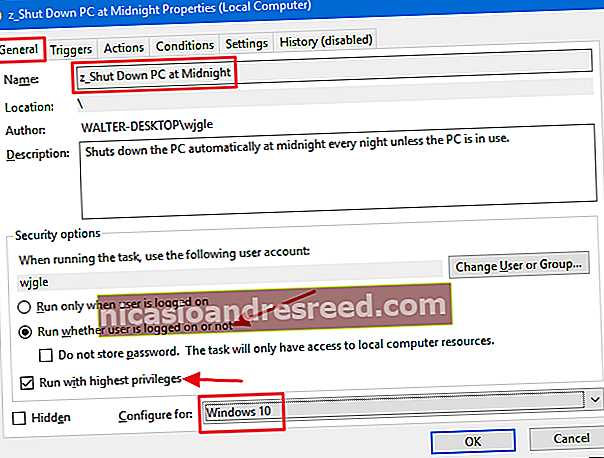
接下来,切换到“触发器”选项卡。单击“新建”以创建新触发器。
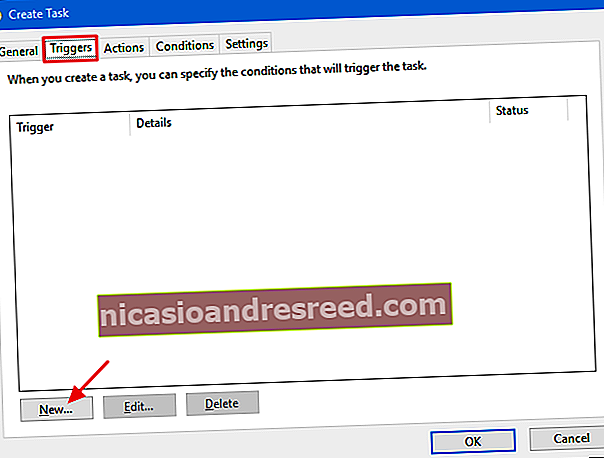
在“新建触发器”窗口中,确保将“开始任务”下拉菜单设置为“按计划进行”。设置您喜欢的时间表。在这里,我们每天晚上半夜去。设置好时间表后,请点击“确定”。
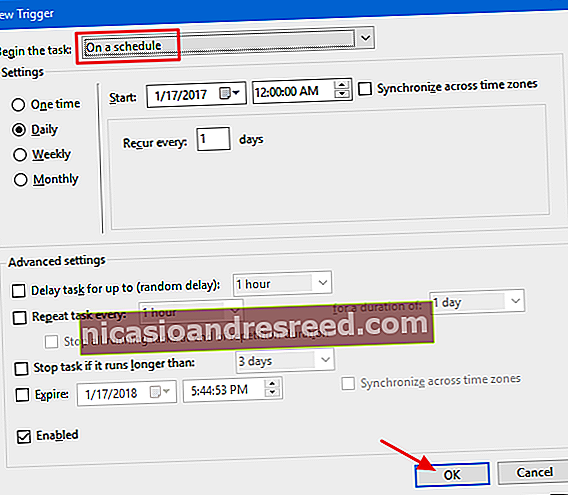
返回“创建任务”窗口,切换到“动作”选项卡,然后单击“新建”以创建新动作。
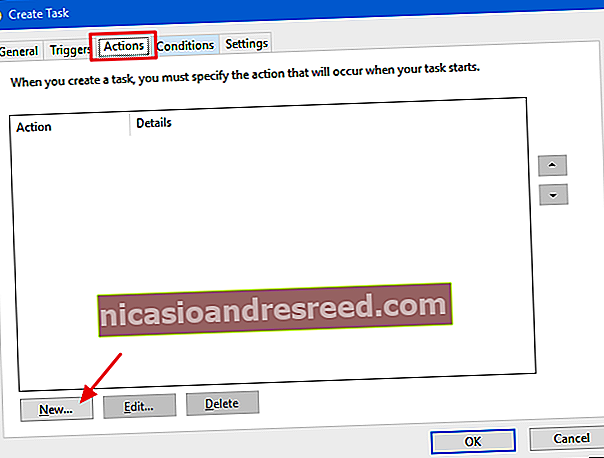
在“新动作”窗口中,将“动作”下拉菜单设置为“启动程序”。在“程序/脚本”框中键入“关机”。在“添加参数(可选)”框中,键入“ / S”,以使任务启动基本的关机命令,就像您自己单击“关机”按钮一样。如果您希望该命令也强制关闭任何正在运行的应用程序而不警告用户,请在“参数”框中键入“ / S / F”。完成后,点击“确定”。
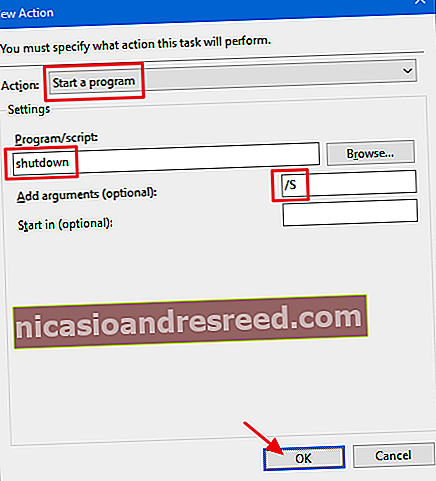
返回“创建任务”窗口,切换到“条件”选项卡。启用“仅在计算机空闲时才启动任务”选项,然后设置所需的时间。在这里,我们将任务设置为仅在关机时间到后计算机闲置15分钟时才启动。我们还将任务设置为等待一小时以等待空闲时间。
您还可以在此处考虑其他两个选项。如果您开始使用PC,请启用“如果计算机不再处于空闲状态则停止”选项以停止任务。并启用“如果空闲状态恢复则重新启动”,以使任务在您停止使用PC时再次开始测量空闲时间。我们建议继续并启用这两个选项。
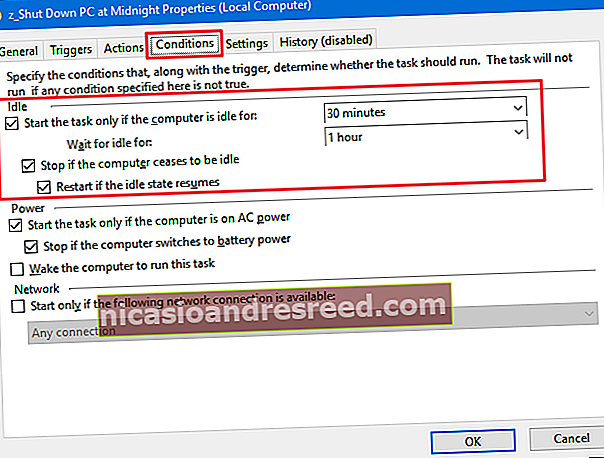
接下来,切换到“设置”标签。在这里,您可以设置您的任务,以使其在无法成功运行时每隔一遍又一次运行。如果您要使用PC的时间比您预期的要长得多,这可以使该任务关闭PC。启用“如果任务失败,请重新启动”选项,然后设置您的首选项。在这里,我们让任务每三十分钟重启一次,让它尝试最多重启三遍。完成后,点击“确定”以创建任务。
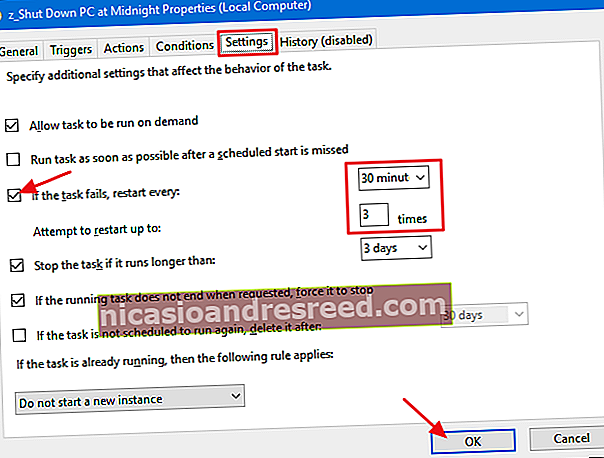
请注意,可能会要求您输入用户帐户密码以完成创建任务。现在,您可以退出任务计划程序。从那时起,除非您当时正在使用PC,否则您的PC应该在您计划的任何时间自动关闭。